Twitch Prime Sub indisponibil: Cum se repară în câteva minute
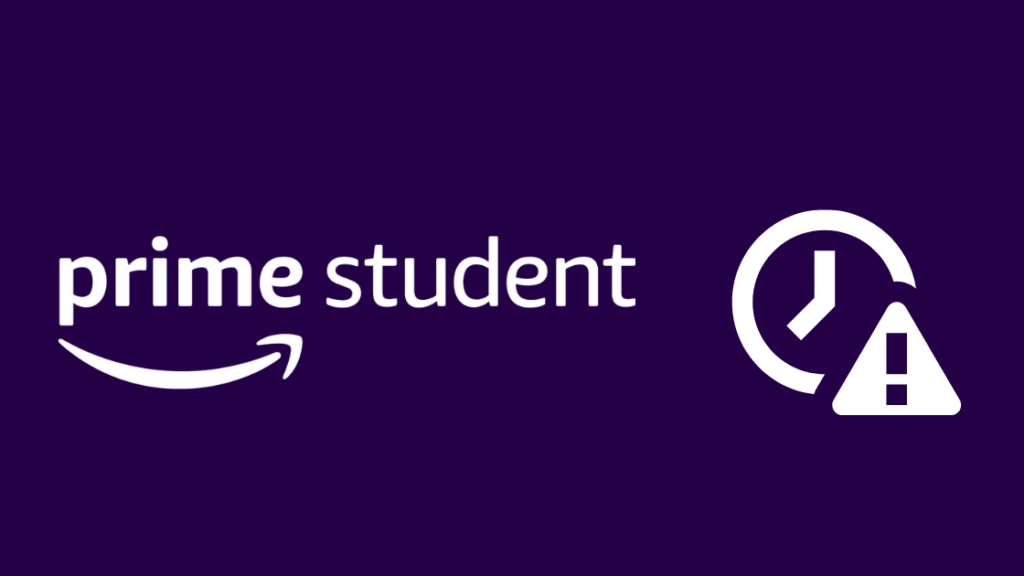
Cuprins
Sunt sigur că devine frustrant atunci când navighezi prin Twitch și, în sfârșit, dai peste cineva la care vrei să te abonezi, dar nu te lasă să te abonezi.
Am urmărit câțiva streameri care jucau noul joc Halo Infinite și, știind că un prieten de-al meu s-a apucat recent de streaming, m-am gândit să fiu acel prieten bun și să mă abonez la canalul lui.
Chiar dacă am încercat să apăs pe butonul Abonare, abonamentul nu se încheia și nu știam ce să fac, așa că am decis să cercetez puțin mai adânc și să mă interesez de problemă.
Chiar dacă Prime Gaming (fostul Twitch Prime) face reclamă la abonamentele prime și promovează în mod activ utilizatorii să se aboneze la canalul lor preferat, nu este atât de simplu pe cât pare.
Asigurați-vă că sunteți activ și că aveți un abonament corect la un cont Amazon Prime sau Prime Gaming și, dacă este necesar, încercați să reporniți dispozitivul de navigare și routerul, deoarece este posibil ca problema să fie cauzată de o problemă de rețea.
De asemenea, am găsit și alte câteva soluții pentru acest lucru, așa că citiți mai departe pentru a afla mai multe.
Confirmați că contul dvs. nu este un invitat al gospodăriei Amazon
Există mai multe modalități de a accesa un cont de membru Prime. Uneori, un membru al familiei poate avea un membru Prime, iar toți membrii familiei pot fi conectați la acel cont.
În acest caz, nu toate beneficiile titularului de membru principal se transferă și celorlalți membri ai familiei.
Asigură-te că ai un cont Amazon sau Twitch Prime propriu, deoarece un Invitat din gospodăria Amazon nu va avea acces la Twitch.
Confirmați că abonamentul Prime Student nu a expirat
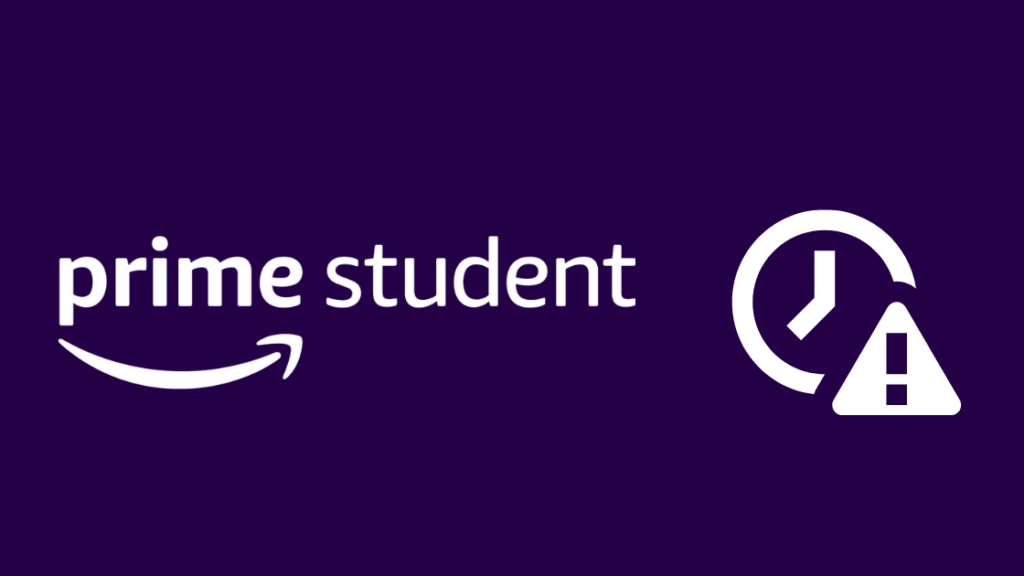
În cazul în care folosiți un abonament Prime Student, există câteva lucruri pe care le puteți verifica pentru a vă asigura că nu v-a expirat contul.
Deoarece abonamentele pentru studenți necesită dovada că sunteți student la o școală/universitate, abonamentele expiră, de obicei, la sfârșitul ultimului an de studiu, ceea ce înseamnă că nu veți avea altă opțiune decât să treceți la planul standard.
Asigurați-vă că v-ați verificat ID-ul de e-mail .edu, deoarece Amazon vă va trimite un e-mail de verificare pentru a vă confirma eligibilitatea ca student.
Acest lucru se întâmplă numai dacă ID-ul dvs. de e-mail .edu nu apare în baza de date a Amazon.
De asemenea, asigurați-vă că abonamentul de student nu a expirat de 4 ani, deoarece aceasta este perioada maximă de timp permisă pentru reducerile pentru studenți.
Vă rugăm să rețineți că abonamentele Prime Student oferă un singur abonament gratuit de 30 de zile la un canal.
Confirmați starea plății dvs.
Ați configurat o funcție de debitare automată, care a funcționat în tot acest timp și, dintr-o dată, nu vă puteți accesa contul pentru că abonamentul nu a fost reînnoit.
În primul rând, asigurați-vă că contul bancar pe care l-ați conectat pentru debitul automat este suficient de alimentat.
Este ușor de uitat, mai ales dacă folosiți mai multe conturi pentru diverse tranzacții.
Dacă v-ați conectat cardul de credit pentru plăți, asigurați-vă că banca dvs. nu a blocat cardul sau tranzacția.
Acest lucru se poate întâmpla în cazul plăților recurente, deoarece sistemele bancare ar putea marca tranzacția.
Uneori pot exista probleme de rețea între bănci, ceea ce poate duce la eșecul sau la refuzul tranzacțiilor.
Așteptați puțin și încercați din nou, sau puteți încerca să efectuați plata dintr-un alt cont.
După efectuarea plății, confirmați că contul dvs. este acum un abonament plătit.
Reporniți routerul
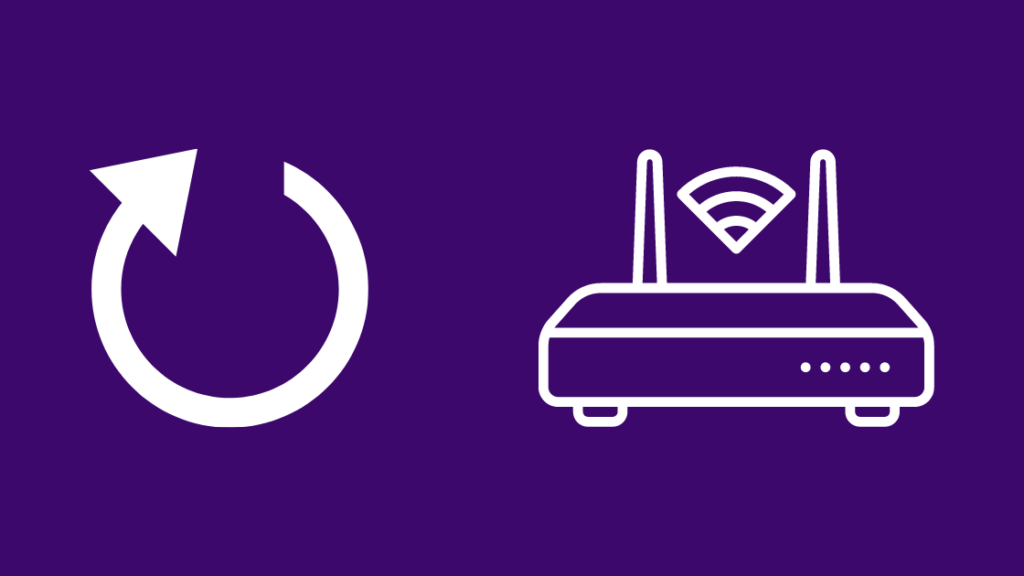
Problema ar putea fi de fapt în propria casă.
Cei mai mulți dintre noi își lasă routerele pornite tot timpul. Folosim Wi-Fi în toată casa, iar în zilele noastre, cei mai mulți dintre noi au dispozitive inteligente care se bazează pe conexiuni de rețea constante.
Dar, uneori, dacă routerul este pornit tot timpul, pot apărea probleme. Este similar cu utilizarea unui filtru de apă.
Cu cât este folosit mai mult timp în mod continuu, cu atât se formează mai multe sedimente și murdărie, ceea ce îngreunează filtrarea apei.
Deci, în mod similar, și routerul nostru se înfundă în timp, iar cel mai simplu mod de a-l curăța este să repornim dispozitivul.
Acest lucru va ajuta la rezolvarea oricăror probleme de conectare sau de autentificare cu care v-ați confruntat în timp ce ați folosit contul Amazon sau Prime Gaming.
Reporniți dispozitivul de navigare
La fel ca și routerul dvs., o mulțime de date temporare (cache și cookie-uri) pot fi înregistrate și stocate pe dispozitivul pe care îl utilizați pentru Prime Gaming.
Acest lucru înseamnă că, uneori, memoria cache care se află deja pe sistemul dvs. poate intra în conflict cu memoria cache care vă este transmisă de Twitch.
În aceste cazuri, opriți pur și simplu sistemul (telefon sau PC), deconectați-l de la rețeaua electrică (PC), apoi țineți apăsat butonul de alimentare timp de aproximativ 30 de secunde (PC).
Acest lucru va permite sistemului dvs. să consume orice energie reziduală și, de asemenea, să elimine orice memorie cache sau cookie-uri care ar fi putut fi lăsate pe spațiul de stocare.
Acum, reporniți sistemul după 10 minute și totul ar trebui să funcționeze așa cum trebuie.
Conectați-vă din nou la Twitch
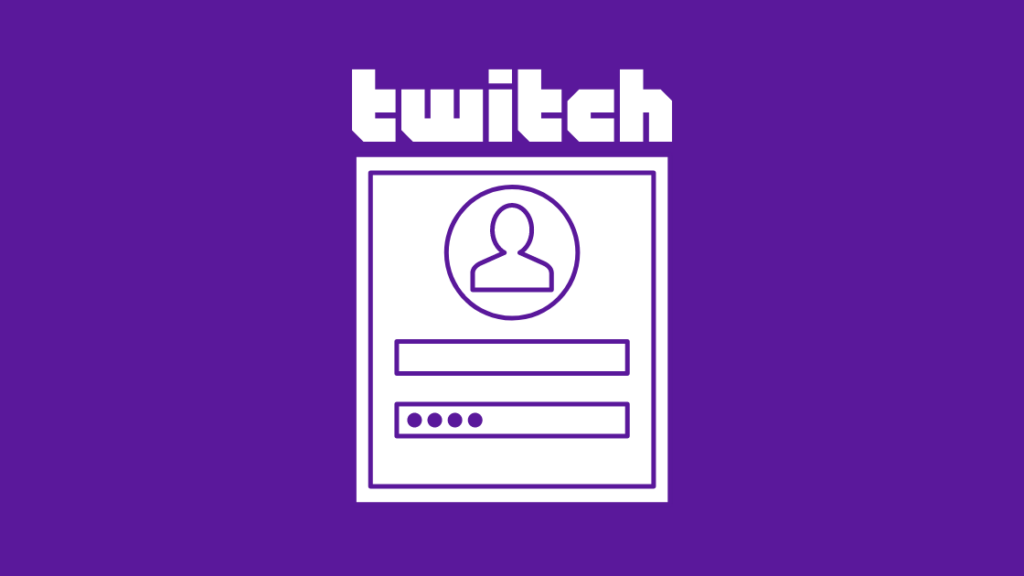
De asemenea, deconectarea și reintrarea în contul dvs. este o modalitate bună de a rezolva problema.
Uneori, este posibil să fi existat modificări pe server și actualizări ale site-ului web care să nu se fi reflectat în contul dumneavoastră.
Acest lucru poate duce la erori, deoarece contul dvs. nu reflectă modificările de pe site sau de pe server.
După ce vă deconectați și vă conectați din nou, aceste modificări ar trebui să apară imediat.
Dacă acest lucru se va întâmpla din nou în viitor, nu uitați să vă autentificați din nou în contul dumneavoastră.
Ștergeți memoria cache și modulele cookie
Puteți șterge memoria cache și modulele cookie de pe router sau de pe PC folosind pașii anteriori, dar dacă aveți nevoie să ștergeți manual datele temporare.
Acest lucru este necesar uneori, deoarece nu toate datele temporare sunt șterse în timpul unei reporniri. Unele date vor rămâne în memoria temporară până când vor fi suprascrise de alte date.
Dar, de obicei, acest lucru durează o perioadă de timp foarte variabilă.
Pentru a șterge manual orice date temporare suplimentare.
- Apăsați "tasta Windows + R" pe orice ecran de pe PC.
- Tipul este "%temp%" fără ghilimele.
- Selectați toate fișierele din acest dosar cu "Ctrl + A" și apăsați "Shift + Del".
Unele fișiere nu pot fi șterse, deoarece sunt fișiere cache de sistem. Acestea pot fi ignorate.
Pentru dvs. browser , puteți pur și simplu,
- Deschideți "Setări" sau "Opțiuni" în browserul dumneavoastră.
- Selectați "Privacy" (Confidențialitate) și căutați "Browsing Data" (Date de navigare).
- Asigurați-vă că selectați cookie-urile și memoria cache în elementele pe care doriți să le ștergeți.
- Selectați perioada de timp din care doriți să o ștergeți.
- Acum faceți clic pe "Delete" (Șterge).
Toate modulele cookie și memoria cache stocate în browserul dvs. vor fi șterse.
Cum să accesați Twitch Prime Sub prin Prime Gaming
Dacă sunteți utilizator Amazon Prime și aveți și un cont Twitch, este posibil să fie nevoie să legați cele două conturi pentru a beneficia de avantajele corespunzătoare ale abonamentului Prime Gaming.
Vezi si: Sonos funcționează cu HomeKit? Cum se conecteazăMergeți la Amazon și conectați-vă la contul dvs. prime.
Căutați acum opțiunea "Link Twitch Account", care se va afla în stânga dvs.
Conectați-vă cu contul Twitch și ar trebui să fiți redirecționat către site-ul web al Twitch, dar acum veți putea să vă folosiți beneficiile Prime Gaming pe contul dumneavoastră.
Acum puteți să vă abonați gratuit la streamerii și creatorii de conținut favoriți sau să folosiți abonamentul plătit pentru a-i susține.
Contactați suportul

În cazul puțin probabil în care niciuna dintre aceste soluții nu a funcționat pentru dvs., atunci singura opțiune pe care o aveți este să contactați Asistența pentru clienți Twitch și să le cereți să vă rezolve problema.
De asemenea, puteți să le trimiteți o întrebare direct pe Twitter @TwitchSupport.
Vezi si: Cum să dezactivați menținerea temporară a termostatului HoneywellDe asemenea, este posibil să fie nevoie să contactați Serviciul de asistență clienți Amazon dacă se dovedește a fi o problemă cu abonamentul dvs. Prime.
Dar asigurați-vă că ați parcurs cu atenție toate soluțiile înainte de a vă baza pe asistența pentru clienți.
Gânduri finale despre Twitch Prime Sub nu este disponibil
În cazul improbabil în care nu vă puteți abona la creatorii dvs. preferați de pe Twitch, asigurați-vă că parcurgeți din nou toți pașii, în cazul în care ați pierdut ceva.
Iar dacă abonamentul tău de student a expirat înainte de data scadentă programată, asigură-te că iei legătura cu Amazon pentru a rectifica orice discrepanțe în datele tale.
De asemenea, nu uitați că primiți doar 1 abonament gratuit pe lună, care nu se va reînnoi automat în fiecare lună pentru a susține diferiți creatori în fiecare lună. Abonamentele suplimentare pe lună vor fi taxate.
S-ar putea să vă placă să citiți și:
- De ce viteză de încărcare am nevoie pentru a transmite pe Twitch?
- Internet Lag Spikes: Cum să lucrați în jurul valorii de ea
- Nu obțineți viteză completă de internet prin router: Cum se repară
- Este 300 Mbps bun pentru jocuri?
Întrebări frecvente
Nu puteți să vă abonați la Twitch Prime pe mobil?
Dacă nu reușești să te abonezi la Twitch de pe telefonul mobil, deschide un browser și introdu "twitch.tv/subscribe/username", înlocuind numele de utilizator cu canalul la care vrei să te abonezi.
Prime Gaming vine cu Prime?
Prime Gaming este inclus cu un abonament Amazon Prime, care vă dă dreptul la jocuri gratuite pentru PC în fiecare lună.
Sunt Amazon Prime și Twitch Prime la fel?
Twitch Prime este acum Prime Gaming, iar Prime Gaming, ca și Prime Video, este un serviciu inclus sub umbrela Amazon Prime.
Când s-a schimbat Twitch Prime în Prime Gaming?
Twitch Prime a fost redenumit Prime Gaming la 10 august 2020.

